Los 4 mejores divisores de video para Mac: simplemente dividir / cortar video en Mac
Feb 20, 2024• Última Solución
Si requieres un buen divisor de video en Mac al crear contenido de video para tu canal de YouTube o al hacer una película a partir de cualquiera de tus grabaciones de video, independientemente del propósito. La calidad y seguridad de los archivos son igualmente importantes cuando se corta un videoclip en dos partes. Además, dependiendo del proyecto, la división y fusión de videos pueden ser tareas muy difíciles. Si tienes un divisor de video útil en Mac OS, no es difícil dividir el video. Así que hemos seleccionado los 4 mejores divisores de video que pueden cortar videos en Mac. Los repasaremos brevemente, destacando los pros y los contras de cada aplicación enumerada.
Parte 1: Los 4 mejores divisores de video para Mac
1. Wondershare Filmora para Mac
Wondershare Filmora es uno de los mejores editores de video con el objetivo principal de simplificar el proceso de edición. Filmora incluye el conjunto habitual de capacidades de procesamiento de video, como dividir, recortar, rotar, corregir el color de los fotogramas y aumentar la velocidad de los videos de desplazamiento.
Filmora admite todos los formatos de video de alta definición modernos (hasta 4K) para la edición de video. En comparación con otros editores de video populares, Filmora gana debido a la interfaz intuitiva y fácil de usar, que la hace amigable para principiantes y permite que cualquiera pueda comenzar a editar videos de inmediato. Cuando tengas algún problema, Wondershare te ayudará brindándote tutoriales en video detallados y guías escritas.
Sigue estos sencillos pasos para dividir tu videoclip o película:
Paso 1: Inicia Wondershare Filmora. Selecciona la relación de aspecto del proyecto y haz clic en "Nuevo proyecto"
Paso 2: Haz clic en Importar y selecciona los archivos de tu Macbook.
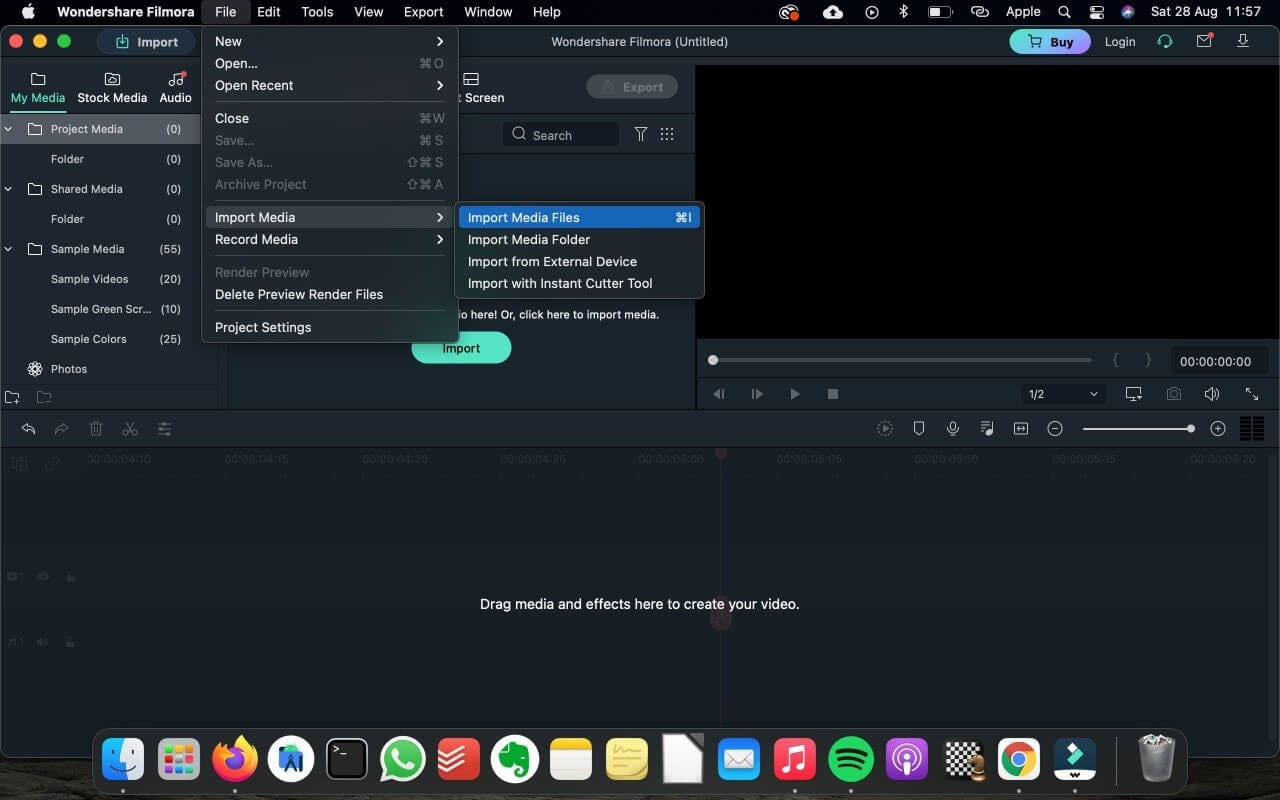
Paso 3: Arrastra y suelta los clips en la línea de tiempo después de seleccionarlos. Para recortar el clip, haz clic en cualquier borde y arrastra el cursor hacia adentro. Para dividir el clip, arrastra la línea roja hasta el tiempo deseado y luego haz clic en el ícono de la tijera.
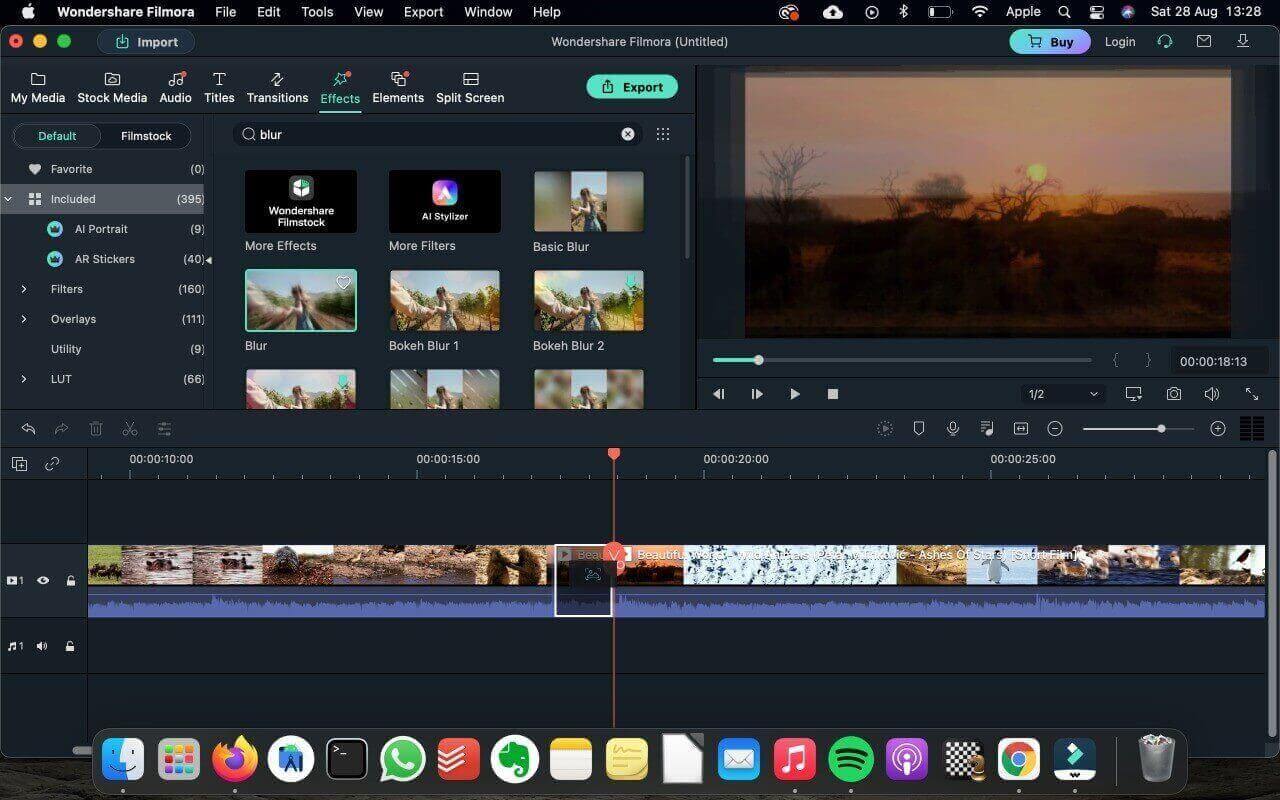
Paso 4: Una vez hecho esto, haz clic en el botón "Exportar" y elige el formato de video deseado.
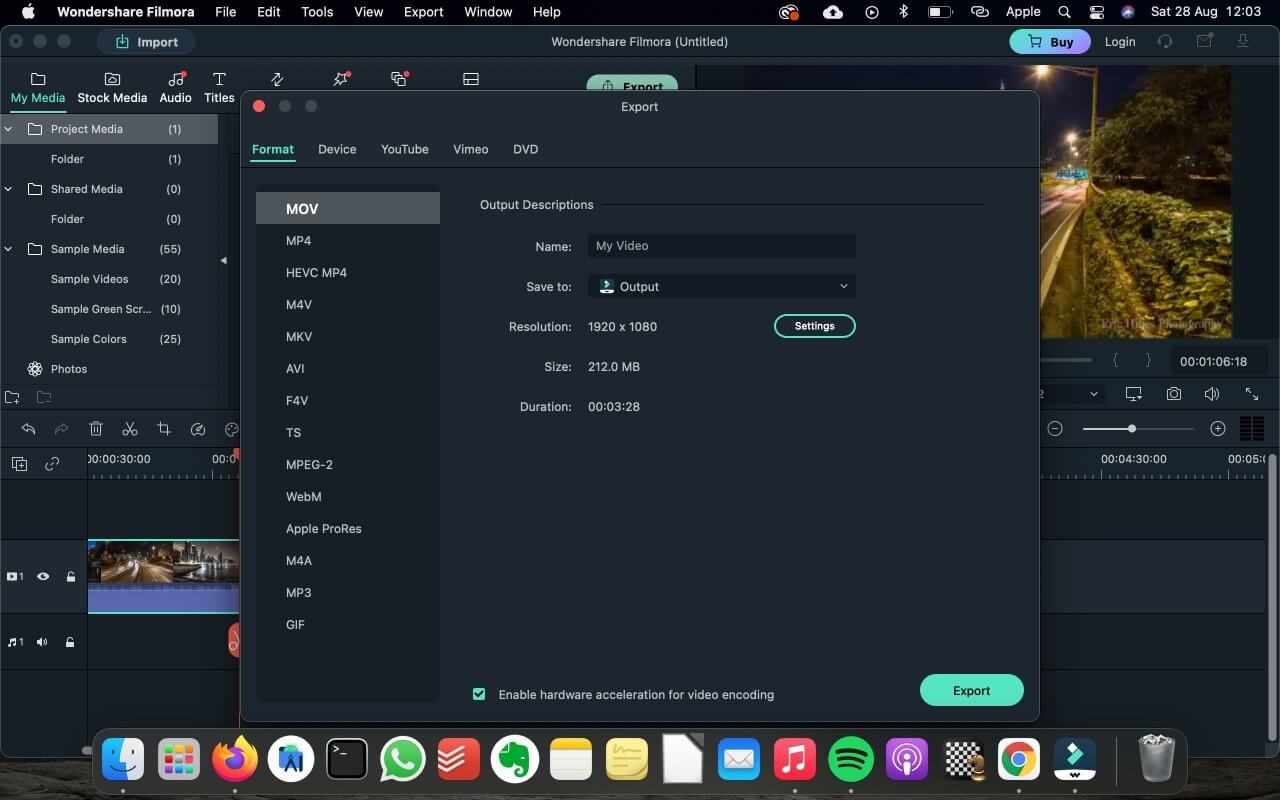
2. iMovie
iMovie es un divisor de video integrado en Mac. Al igual que el editor de video integrado en Windows, el programa no requiere descarga e instalación. iMovie proporciona edición de video básica para usuarios que no desean utilizar software de terceros. Puede cortar, dividir, agregar efectos, etc.
Para crear videos, puedes usar plantillas de avance listas para usar con gráficos impresionantes y música de compositores populares. Además, el programa te permite cambiar transiciones, superponer texto, ralentizar y acelerar videos, agregar efectos, etc. Es fácil familiarizarse con la interfaz de iMovie, pero lleva tiempo familiarizarse con la funcionalidad completa del programa.
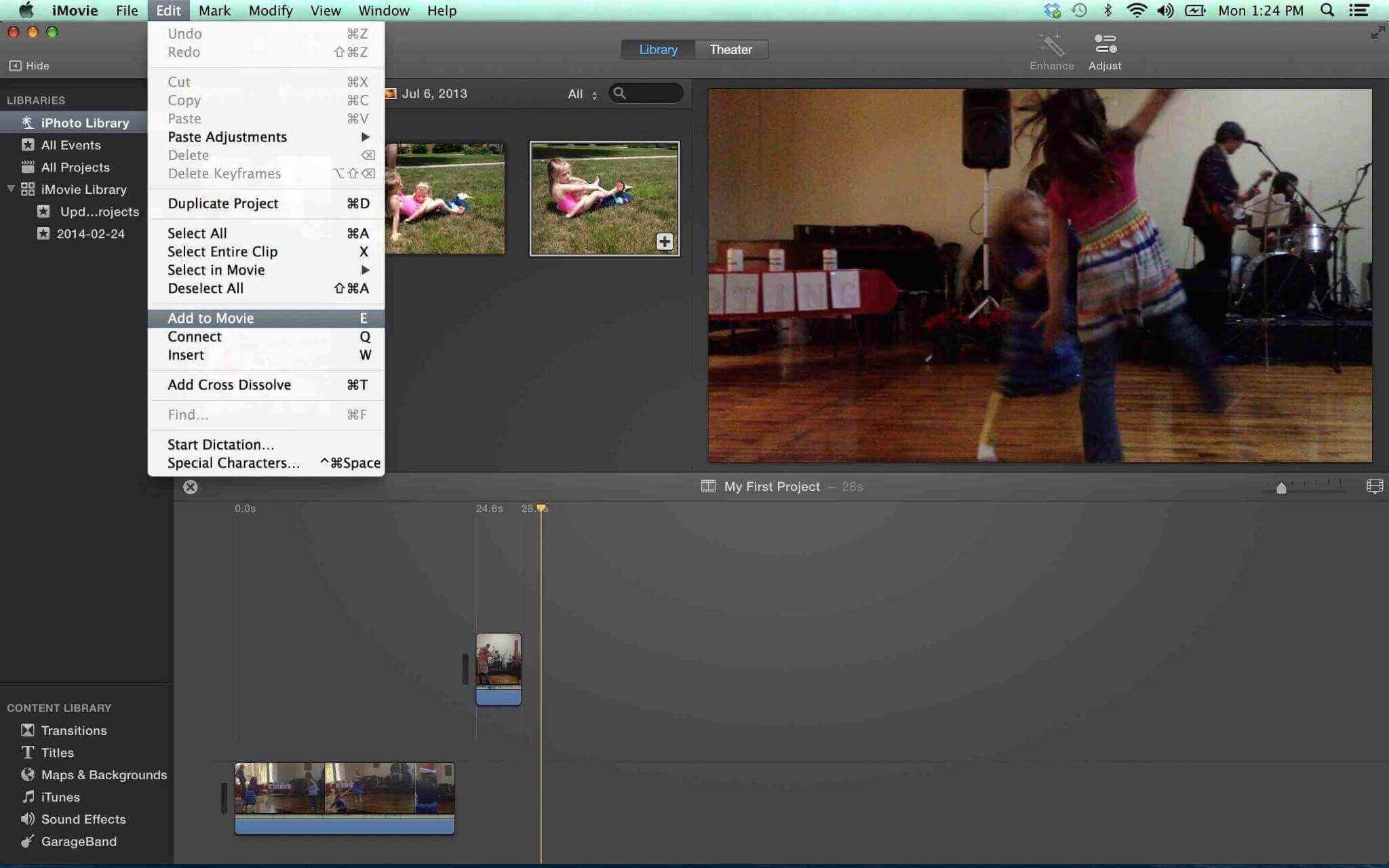
Pros:
- Divisor de video incorporado con una interfaz fácil de usar.
- Soporta resolución 4K.
Contras:
- La carga y salida de video llevará mucho tiempo.
- El software no es para cortar videos rápidamente.
- Apenas actualizar
3. Lightworks
En comparación con otros divisores de video en Mac, Lightworks es una de las herramientas de división de video más avanzadas que existen. Si eres un usuario novato, es posible que no puedas hacer frente a las funciones para cortar archivos en la parte deseada. Si estás familiarizado con la caja de herramientas de Lightworks, puedes obtener resultados rápidamente.
Con este increíble software de edición de video, se puede acceder a varias funciones de edición. Al usarlo, puedes dividir el archivo de video fácil y rápidamente. Además, puedes combinar varios clips y manejar archivos de gran tamaño con facilidad. La versión gratuita contiene todas las funciones de procesamiento de video rápido y de alta calidad: títulos, animación, trabajo con sonido, exportación a YouTube y más.
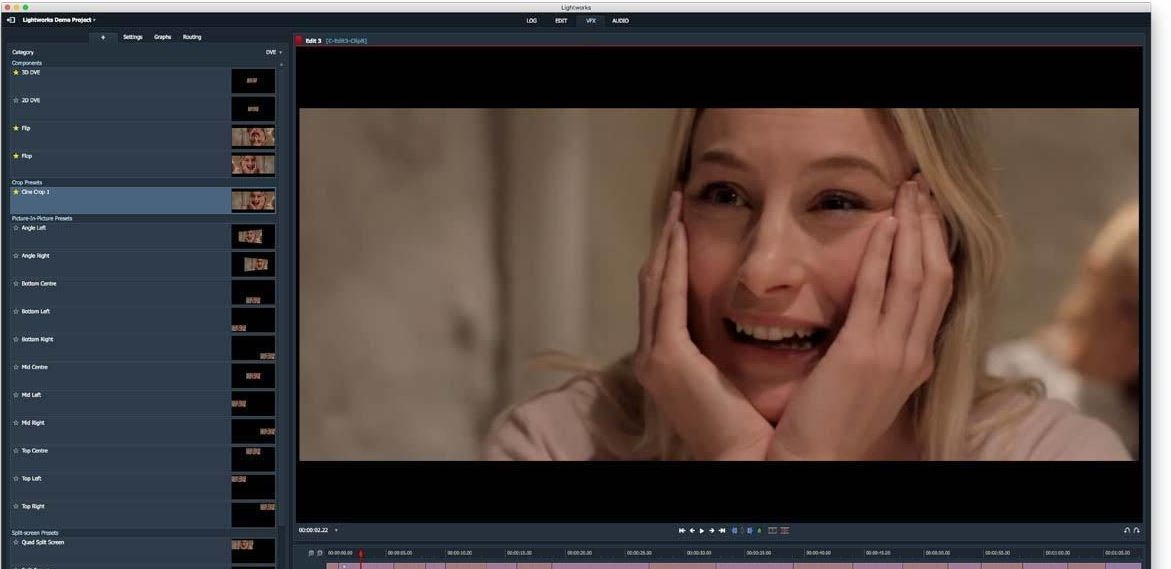
Pros:
- Admite varios formatos de video, audio e imagen.
- Permita compartir proyectos para flujos de trabajo colaborativos.
- Fácil de usar para profesionales
- Exportar video para YouTube, Vimeo, Facebook, hasta 4K
Cons:
- Falta la función de estabilización de video.
- No se admite la edición de video 3D
- Es necesario registrarse antes de ingresar a la aplicación.
- No es tan amigable para principiantes.
4. Avidemux
Avidemux es un divisor de video gratuito en Mac, diseñado para tareas simples de corte, filtrado y codificación. Facilita la división y el recorte de videos. Tiene una interfaz de usuario limpia y puedes saber fácilmente qué hacer a continuación. El programa es compatible con casi todos los formatos, como MP4, AVI, ASF. Avidemux permite agregar varios filtros de video que te dejan cambiar el tamaño o desentrelazar la película de salida, mientras que otros te permiten corregir el color del video, agregar subtítulos, etc.
Avidemux no es una herramienta avanzada para la edición de video profesional. No proporciona herramientas para la edición multipista, la línea de tiempo o unir o mover audio y video de otras fuentes. Pero Avidemux se preocupa más por las tareas que se pueden realizar de forma rápida y sencilla con una interfaz de usuario sencilla e intuitiva. Además, Avidemux es completamente de código abierto, por lo que no necesitas pagar para usarlo.
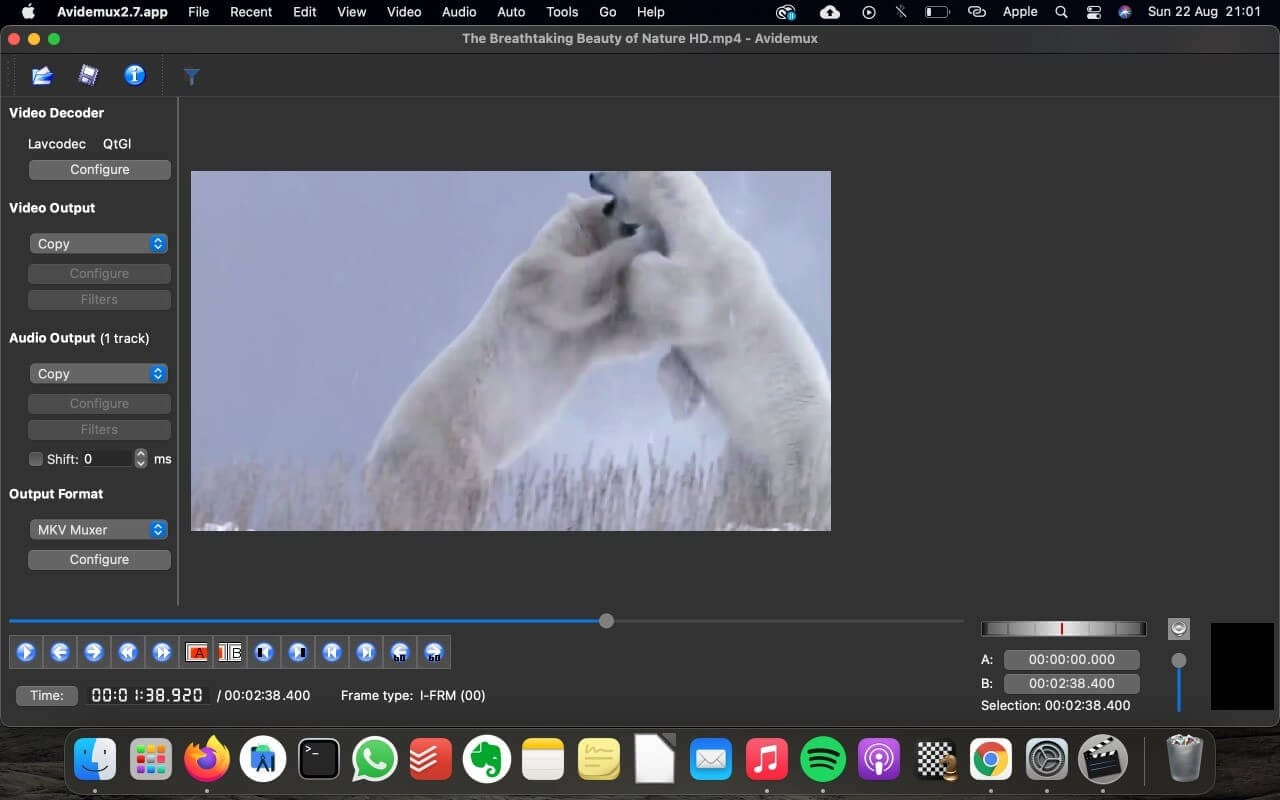
Pros:
- Admite casi todos los formatos de video
- Utiliza los métodos abreviados de teclado para establecer las horas de inicio y finalización de la división de video.
- Tener filtros de video útiles.
Contras:
- A veces se bloquea.
- Algunos filtros de Avidemux no se pueden previsualizar correctamente.
- Gratis pero con funciones limitadas.
Conclusión
Por lo tanto, siempre que necesites un divisor de video o un editor de video en Mac para tus tareas de video, simplemente usa las herramientas enumeradas anteriormente. Todos estos divisores de video son altamente recomendados para usuarios de Mac. Puedes cortar y dividir videos grandes en varios clips sin pérdida de calidad. Elige el mejor para ti según tus preferencias personales y el tipo de proyecto. Pero, si estás buscando específicamente un divisor de video, Wondershare Filmora es la mejor opción para ti. Como mencionamos anteriormente, Wondershare Filmora es un software de edición de video completo, pero también contiene una herramienta de división de video robusta.

Editor de video potente y fácil de usar para todos los creadores.
Pruébalo Gratis Pruébalo Gratis Pruébalo Gratis
Recursos gratis de efectos para que tus vídeos sean súper atractivos.
Explora Más Explora Más Explora Más









